Thấu hiểu được nhiều khó khăn của khách hàng khi cài đặt từ xa, việc này sẽ gặp khá nhiều khó khăn, đặc biệt là đối với một số dòng máy in màu. Bài viết này sẽ hướng dẫn chi tiết cách kết nối wifi và cài đặt Driver máy in Canon G3020, bạn hoàn toàn có thể thực hiện mà không cần sự hỗ trợ của kỹ thuật. Hãy cùng Trường Thịnh Phát tìm hiểu nhé!
Nội dung chính
1. Hướng dẫn kết nối wifi trên máy in G3020
Sau thi thực hiện tải Driver Canon G3020, bạn tiếp tục thực hiện cài đặt. Để có thể tiến hành cài đặt Driver máy in Canon G3020 trên máy, trước tiên bạn cần phải tiến hành kết nối wifi trên máy in, các bước thực hiện kết nối wifi máy in G3020 được tiến hành như sau:
Bước 1: Nhấn vào nút cài đặt như hình ảnh bên dưới.
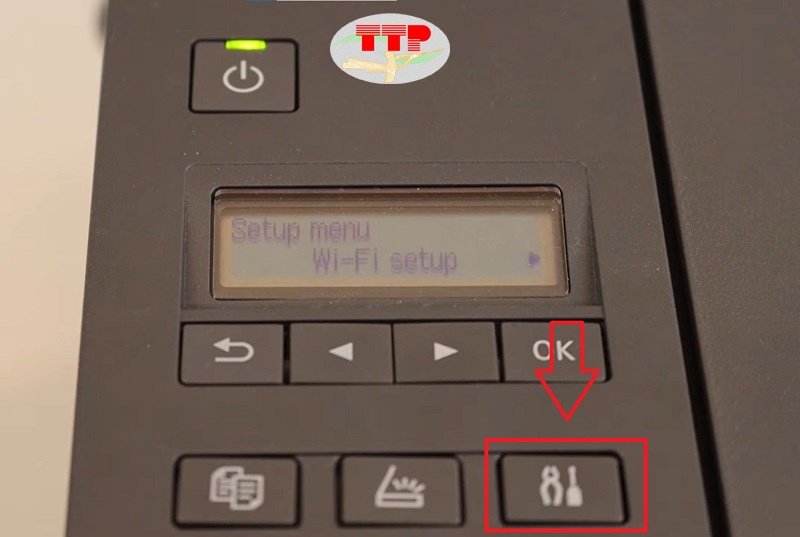
Sau khi nhấn, màn hình máy in sẽ hiển thị dòng “Wi-Fi setup”, tiếp đến bạn nhấn vào nút “OK” trên máy để tiến hành setup.
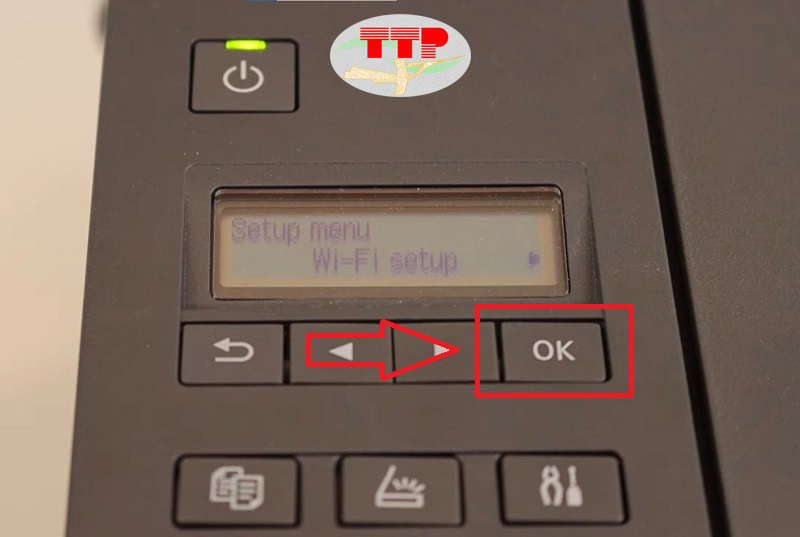
Bước 2: Chọn "Manual Connect"
Chọn nút di chuyển để chọn mục “Manual Connect” để lựa chọn kết nối thủ công.và tiếp tục nhấn OK
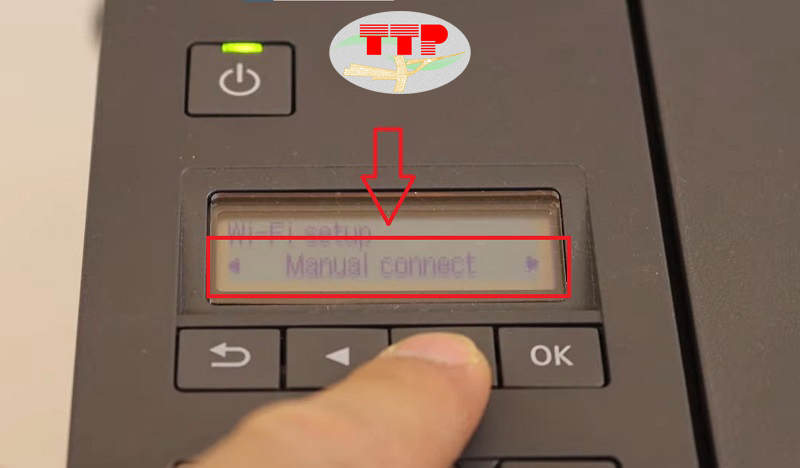
Bước 3: Kết nối với wifi tại văn phòng, công ty
Sau khi chọn kết nối wifi thủ công, máy in sẽ tự động dò tìm wifi có sẵn tại văn phòng của bạn.
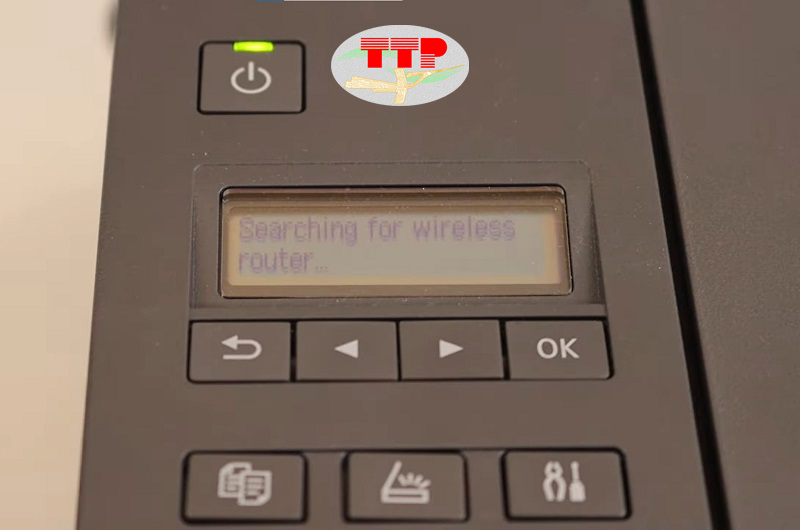
Lựa chọn đúng wifi và nhấn nút OK
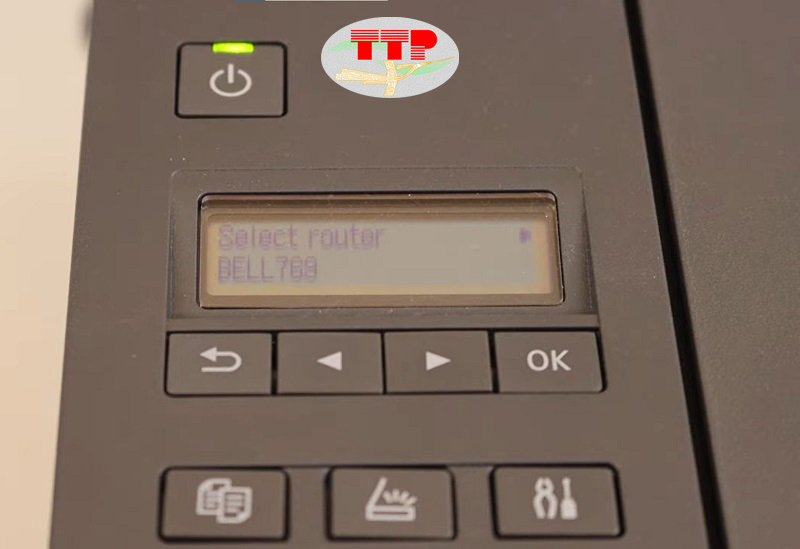
Tiếp theo tiến hành nhập mật khẩu
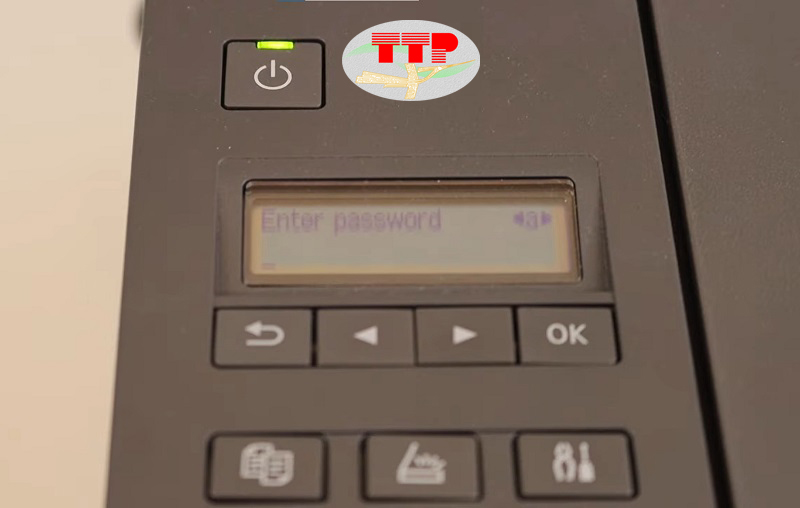
Sau khi đã nhập mật khẩu, bạn nhấn OK để máy in tiến hành bước tiếp theo của việc cài đặt. Máy in sẽ hiện lại một lần nữa là “Apply?”, bạn sẽ nhấn OK để tiếp tục.

Bước 4: Đợi tiến trình cài đặt của máy in
Sau khi bạn đã chọn đúng wifi và nhập đúng password thì hãy đợi trong giây lát, máy in của bạn đang tiến trình cài đặt wifi.
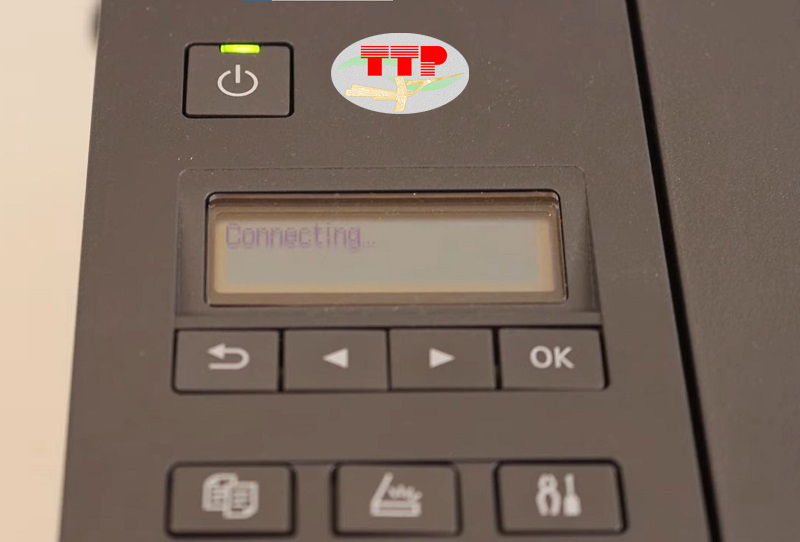
Sau khi tiến trình kết nối đã hoàn thành bạn tiến hành nhấn OK
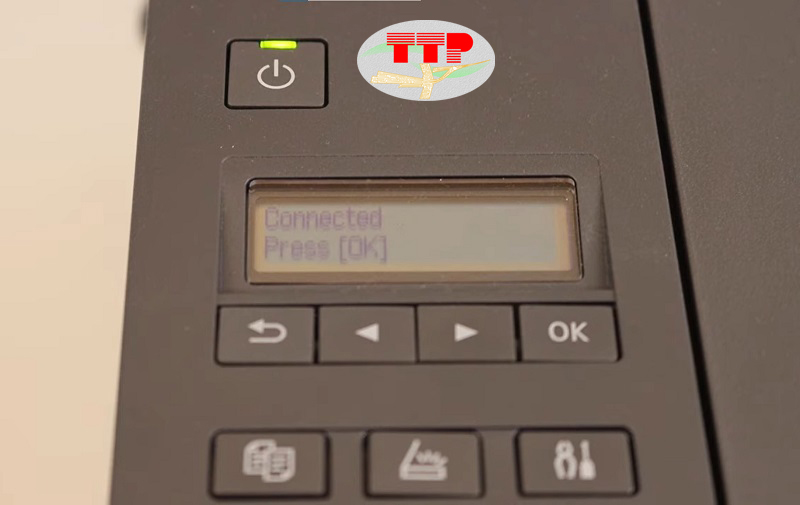
Bước 5: Kiểm tra kết nối wifi của máy in
Sau khi đã hoàn thành kết nối, bạn hãy nhấn nút cài đặt mà đã thực hiện ở bước 1 để xem.
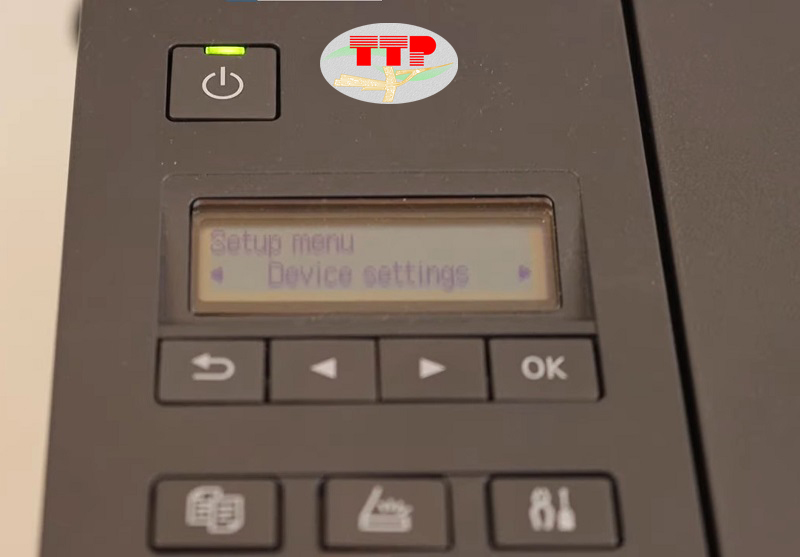
Nếu đã kết nối thành công, màn hình sẽ thấy wifi hiện lên và tín hiệu khả dụng. Điều này có nghĩa là bạn đã thực hiện thành công việc kết nối wifi và máy in đã sẵn sàng cài đặt với máy tính để thực hiện các chức năng in, quét không dây.
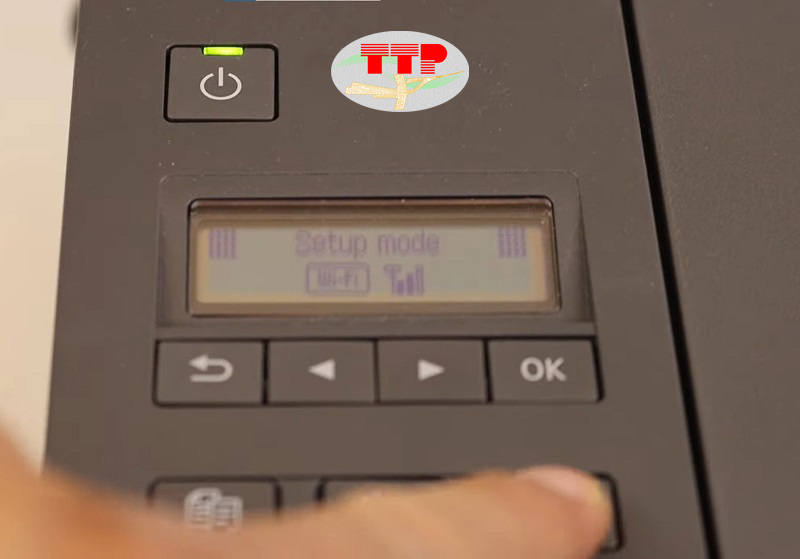
2. Hướng dẫn cài đặt Driver máy in G3020
Trước tiên bạn cần tải phần mềm Driver tại sản phẩm Canon G3020.
Sau khi bạn đã hoàn tất tiến trình kết nối wifi của máy in Canon G3020, để sử dụng và kết nối máy in với máy tính thì tiếp tục sẽ đến bước cài đặt Driver cho máy. Các bước thực hiện chi tiết như sau:
Bước 1: Mở file Driver Canon G3020 lên để cài đặt
Sau khi đã tải về máy, bạn tiến hành nháy đúp vào file để cài đặt, file sau khi mở sẽ được hiển thị như hình ảnh bên dưới.
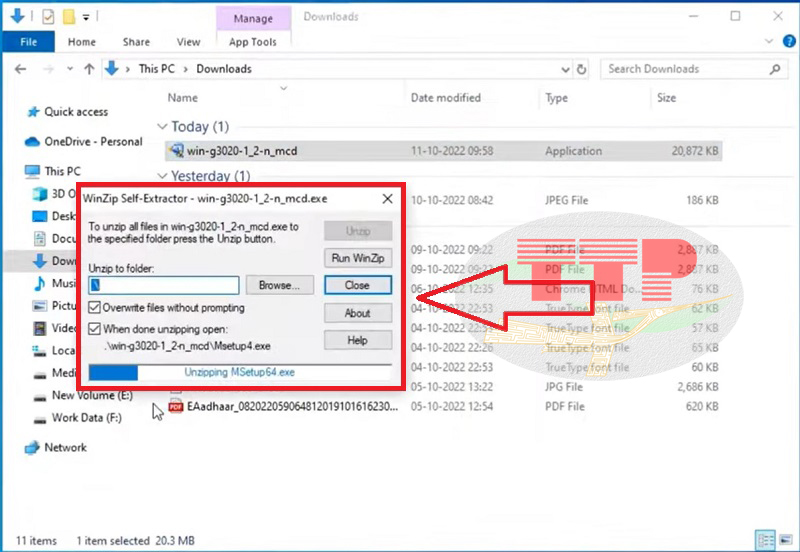
Bước 2: Sau khi mở file Canon G3020 Driver, hộp thoại cài đặt hiện lên, nhấn chọn “Start setup” để cài đặt.
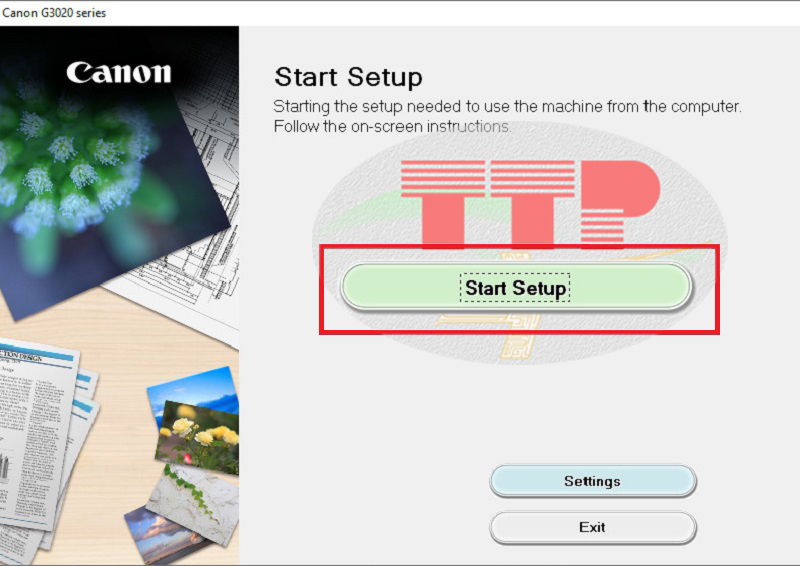
Hộp thoại tiếp theo xuất hiện để thông báo rằng Driver này sẽ dùng mạng của bạn để setup, nhấn “Next” để thực hiện thao tác tiếp theo.
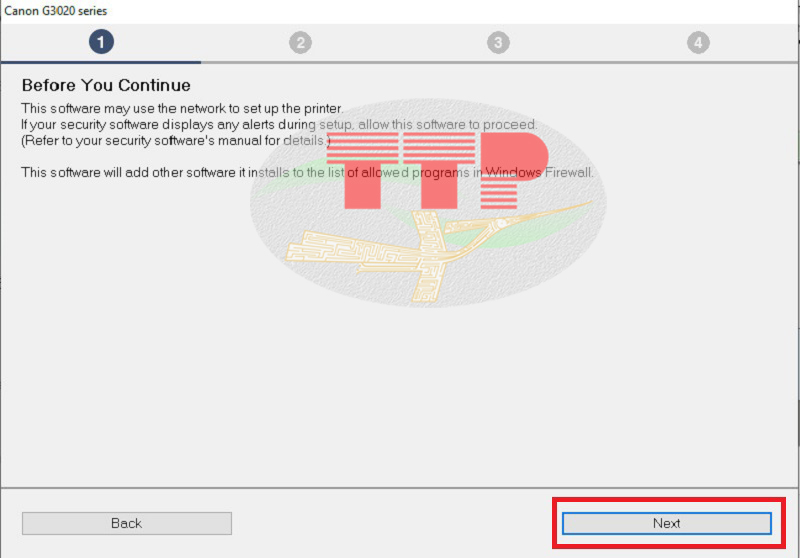
Bạn vui lòng đợi trong giây lát để Driver Canon G3020 tự động download file cài đặt về máy.
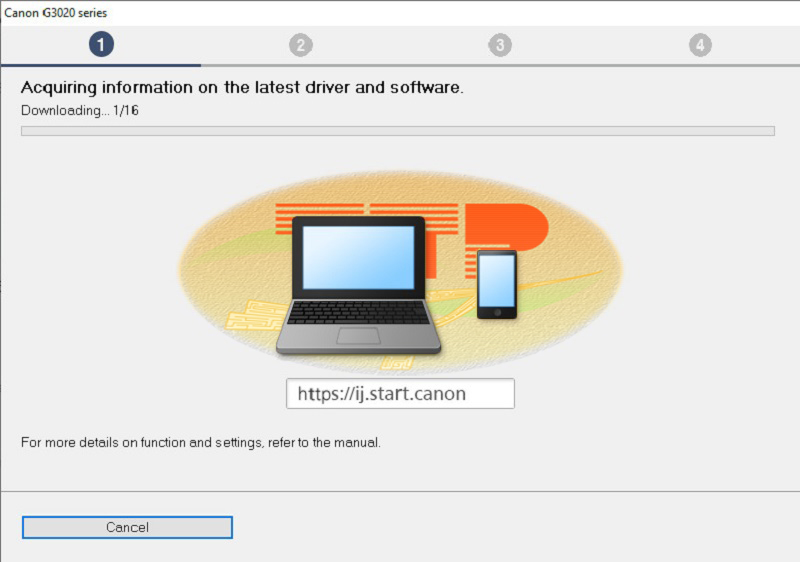
Tiếp đến, để cài đặt Driver máy in Canon G3020, bạn cần xác nhận rằng thực sự muốn cài đặt, ấn chọn “Yes” và hộp thoại tiếp theo ấn chọn “Agree” để tiếp tục.
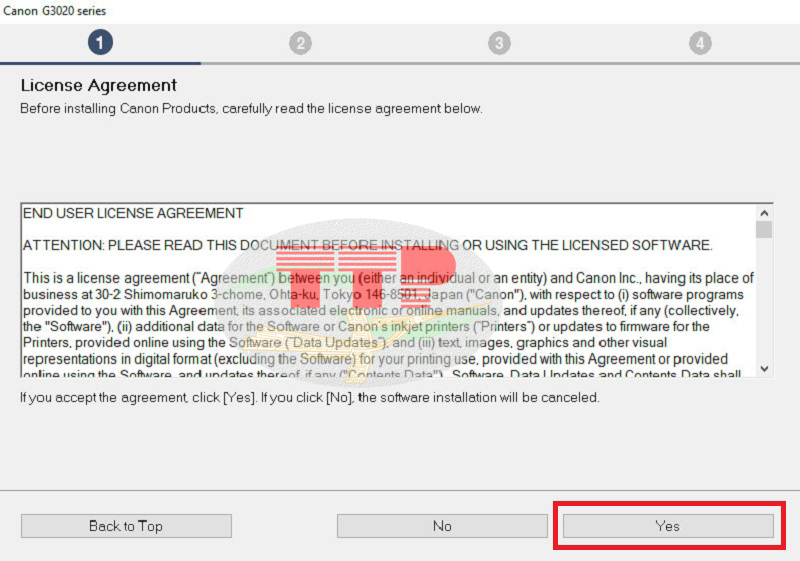
Bước 3: Lựa chọn phương pháp cài đặt
Sau khi bạn đã hoàn tất đồng ý các chính sách của nhà sản xuất để cài Driver Canon G3020, bước tiếp theo đó là cần lựa chọn phương pháp cài kết nối giữa máy in và máy tính, ở đây có 2 dòng:
-
Wi-Fi Connection: Kết nối bằng wifi
-
USB Connection ( USB Cable): Kết nối bằng USB
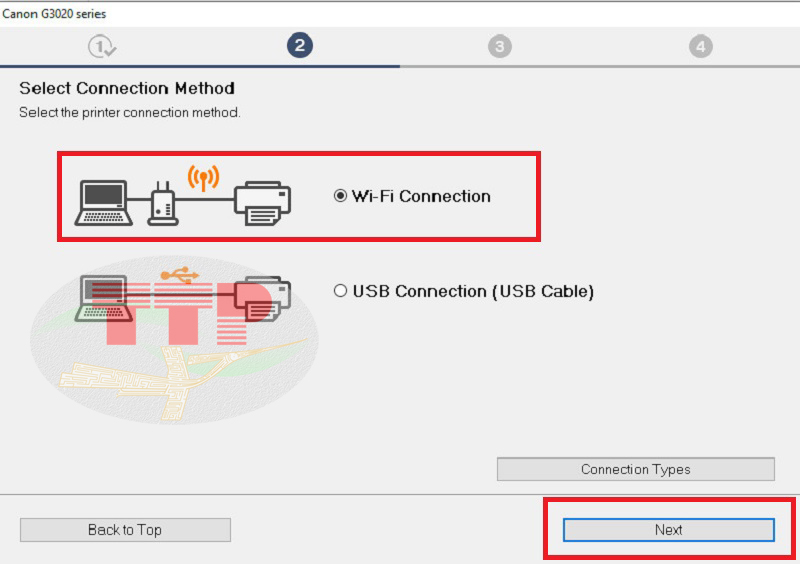
Ở mục này bạn chọn “Wi-Fi Connection” và nhấn “Next” để tiếp tục.
Sau đó Driver sẽ yêu cầu bạn kiểm tra kỹ hệ thống kết nối, bạn nhấn “Next” để tiếp tục (tiếp tục nhấn "Next" khi hệ thống thông báo kết nối với máy in).
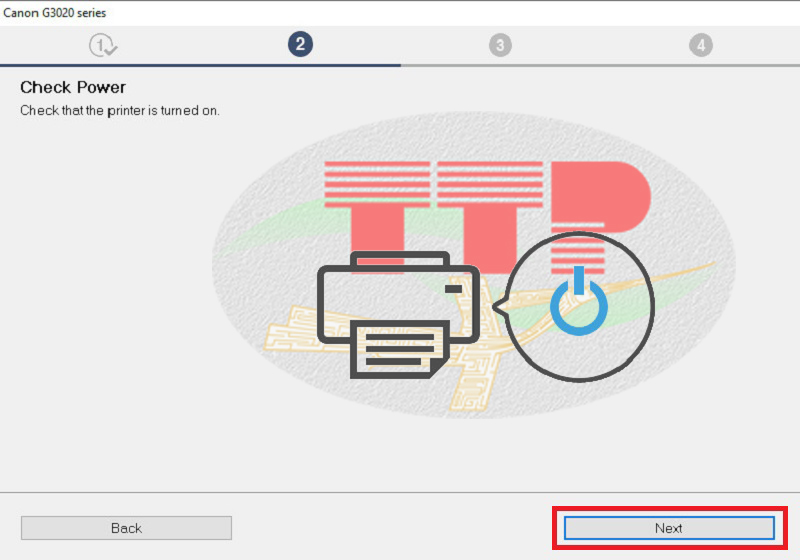
Bước 4: Chuẩn bị thiết bị máy in
Đến bước này, hệ thống thông báo đến bạn cần chuẩn bị máy in đã được kết nối wifi để chuẩn bị kết nối wifi với máy tính.
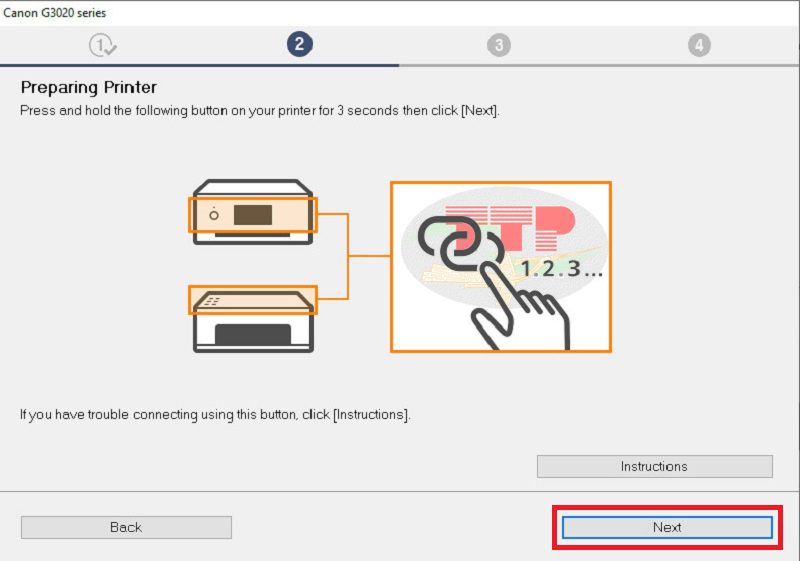
Thực hiện theo yêu cầu của hệ thống, bạn nhấn nút có biểu tượng giống như trong hình ảnh trên máy in. Sau đó màn hình máy in sẽ hiện dòng “Processing” tức là tiến trình kết nối đang được tiến hành, bạn đợi trong giây lát sau đó trở lại màn hình máy tính nhấn “Next”.
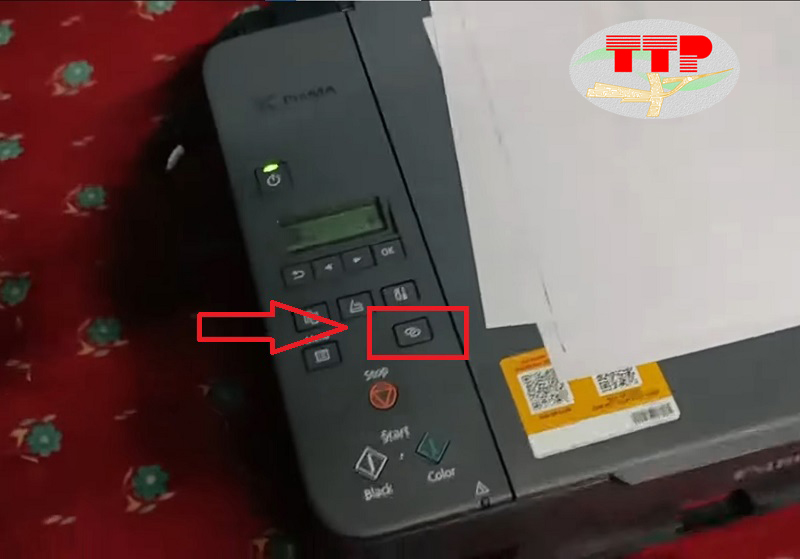
Sau đó việc kết nối sẽ được tiến hành và máy tính sẽ hiển thị hộp thoại như hình bên dưới, bạn chỉ cần đợi Driver kết nối.
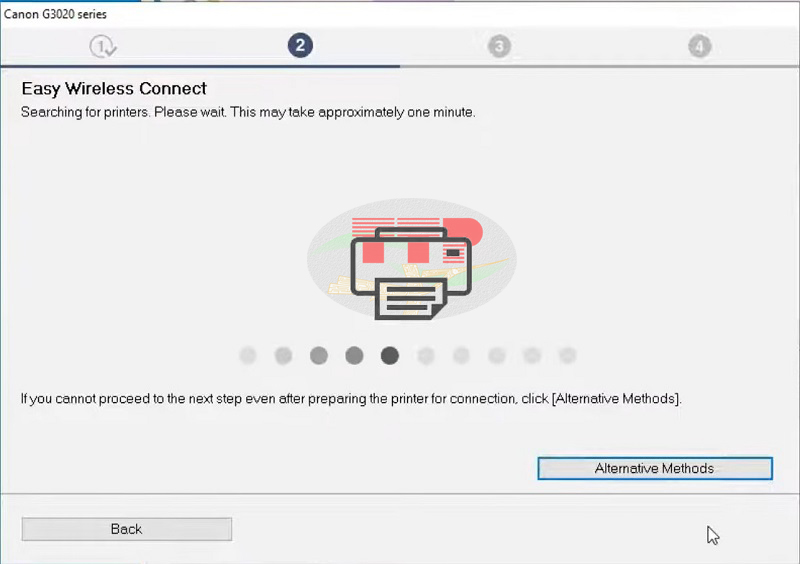
Tiến trình kết nối đã hoàn tất, máy tính đã nhận được tín hiệu từ máy in, nhấn “Yes” để tiếp tục.
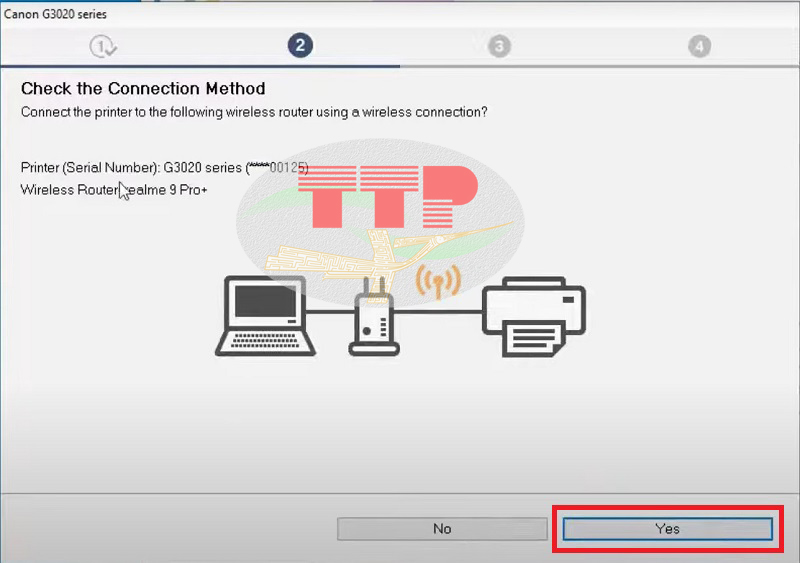
Bước 5: Hoàn tất kết nối Driver Canon G3020 Driver (Connection completed)
Mọi tiến trình hoàn tất, Driver sẽ thông báo “Connection completed”, bạn tiến hành nhấn “Next” để tiếp tục.

Bước 6: Sau khi kết nối giữa máy tính và máy in thành công, Driver Canon G3020 sẽ tự động download đầy đủ các chức năng, bạn chỉ việc đợi tiến trình này hoàn tất.
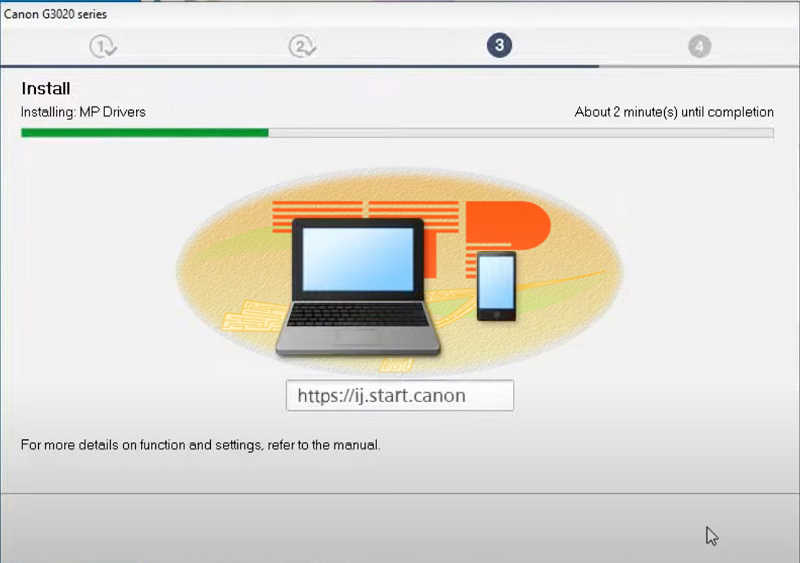
Bước 7: In text bản đầu tiên.
Sau khi tiến trình download đã hoàn thành, Driver sẽ đề xuất in trước bản test đầu tiên.
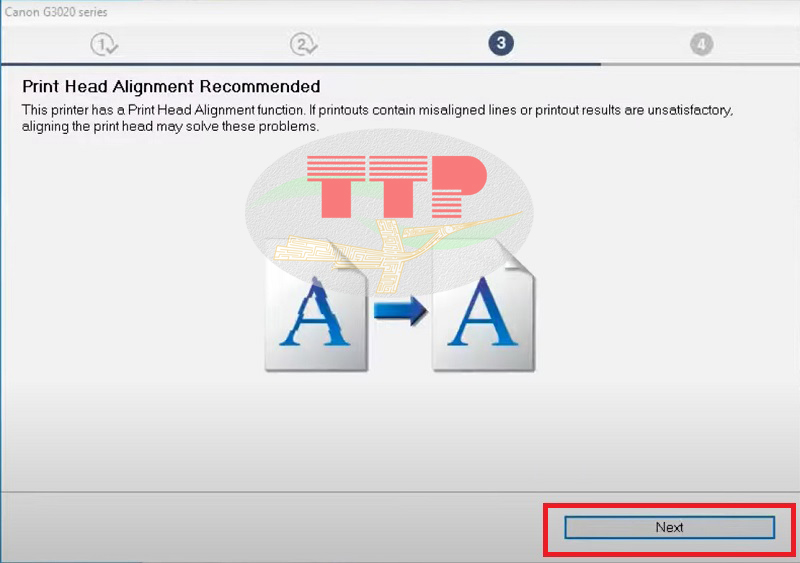
Ở mục tiếp theo này, bạn có thể chọn và mục “TestPrint” hoặc có thể nhấn “Next” để tiếp tục.
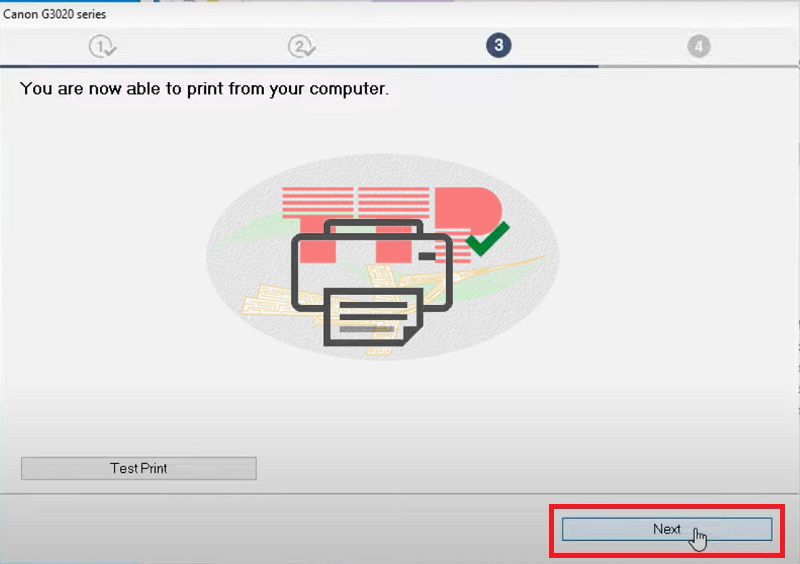
Bước 8: Hoàn tất việc cài đặt Driver máy in Canon G3020
Kết thúc quá trình cài đặt, bạn chọn “Continue Online” Driver sẽ điều hướng bạn đến website quảng cáo của hãng. Và quá trình cài đặt cũng đã hoàn thành. Bây giờ bạn chỉ việc sử dụng.
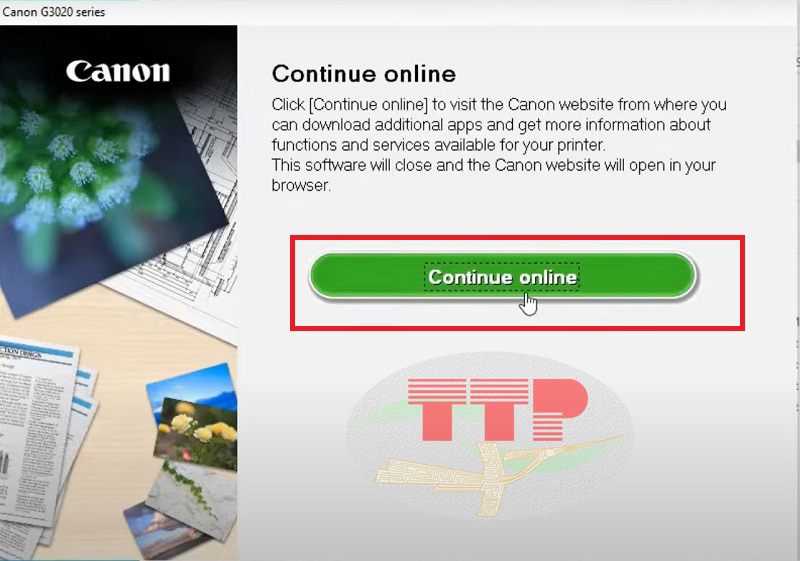
Chúc bạn thực hiện thành công!
>>> Xem thêm chi tiết sản phẩm máy in Canon G3020 tại: https://truongthinhphat.net.vn/san-pham/may-in-mau-canon-g3020-1679
>>> Xem thêm chi tiết: Hướng dẫn tải Driver máy in Canon G3020
3. Lưu ý khi kết nối wifi và cài đặt Canon G3020 Driver
Đối với việc kết nối wifi và cài đặt Driver của máy in Canon G3020 cũng khá phức tạp, cần thực hiện kỹ càng, ở các bước trên, Trường Thịnh Phát đã chia sẻ chi tiết từng bước thực hiện, tuy nhiên, trong quá trình cài đặt bạn cũng cần quan tâm một số lưu ý sau:
-
Máy in của bạn đã bật nguồn và sẵn sàng kết nối.
-
Tín hiệu mạng tại cơ quan, công ty của bạn vẫn đang ổn định.
-
Lớp mạng giữa máy in và máy tính của bạn đang trùng nhau, nếu như hai lớp mạng này khác nhau sẽ không thực hiện được.
Trên đây là những chi tiết về hướng dẫn kết nối wifi và cài đặt Driver máy in Canon G3020 cho người dùng sử dụng máy in lần đầu và người dùng ở xa không được đội ngũ kỹ thuật viên của Trường Thịnh Phát hỗ trợ tận nơi. Hy vọng bài viết này sẽ giúp bạn thành hiện thành công. Nếu có bất kỳ thắc mắc nào về việc cài đặt và lắp đặt hay tư vấn mua hàng, Trường Thịnh Phát luôn sẵn hàng hỗ trợ hết mình quý khách hàng, hãy liên hệ hotline của công ty để được hỗ trợ kịp thời nhé!















